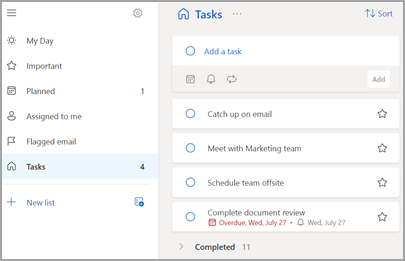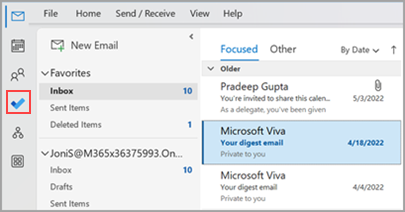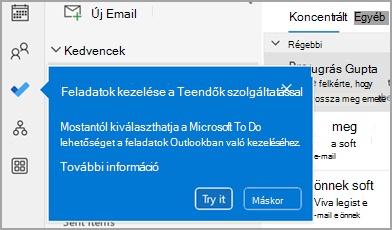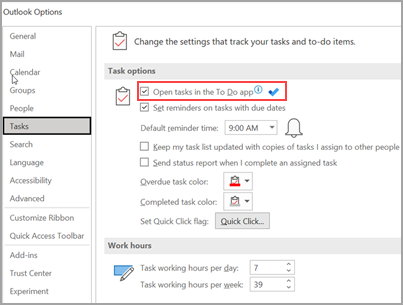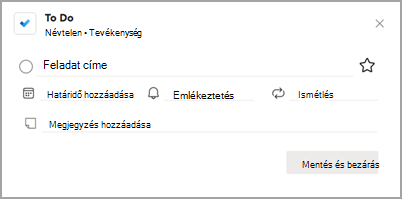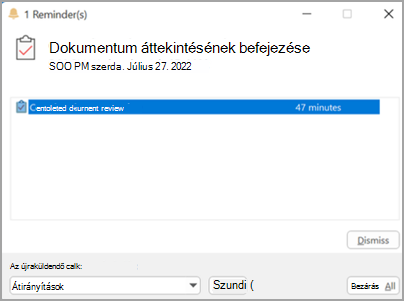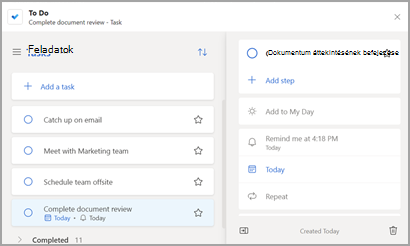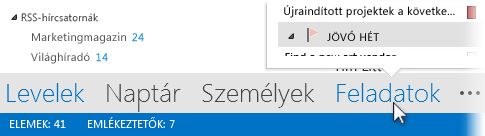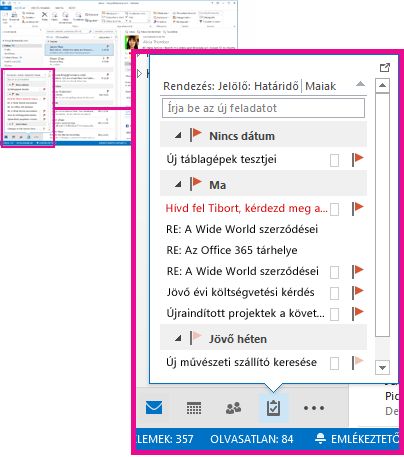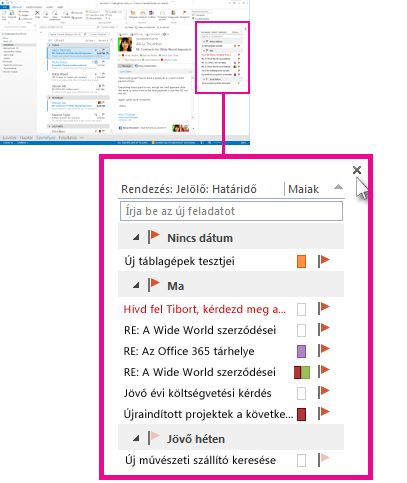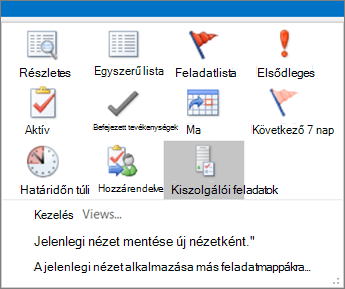Feladatok létrehozása a Teendők paranccsal az Outlookban
Hatókör
A Microsoft To Do egy egyszerű és intelligens teendőlista, amely segít az összes feladat egy helyen történő kezelésében. A To Do és az Outlook integrációjával a Mai nap segítségével bárhol megtekintheti a közelgő naptáreseményeit és feladatait az Outlookban, például a Posta, a Naptár és a Kapcsolatok. Ha klasszikus (vagy örökölt) Outlookot használ, lehetősége van a Teendők vagy a klasszikus feladatok használatára.
A To Do intelligens listákat használ, amelyek megkönnyítik a tevékenységek nyomon követését és a nap rendszerezését. A Teendők funkcióval gyorsan rendszerezheti a feladatokat, ha felveszi őket a Mai nap nézetbe, fontosként jelöli meg őket, vagy új listákhoz adja őket.
Feladatok létrehozása és kezelése a Teendők szolgáltatással aúj Outlook
A Microsoft To Do egy egyszerű és intelligens teendőlista, amellyel nyomon követheti feladatait, és egyetlen helyen rendszerezheti a napját. A To Do és aúj Outlook integrációjával a Mai nap szolgáltatással bárhol megtekintheti a közelgő naptáreseményeit és feladatait aúj Outlook,beleértve a Posta, a Naptár és a Kapcsolatok.
A Teendő alkalmazás megnyitása
Aúj Outlook ablak bal margóján válassza a Teendő
Feladatok létrehozása, szerkesztése, törlése és visszaállítása
Feladat létrehozása
A tevékenységet a Tevékenység hozzáadása beviteli mezőből hozhatja létre. Jelölje ki a mezőt, írja be a tevékenység címét, és nyomja le a Return vagy az Enter billentyűt. Ha felvesz egy tevékenységet egy intelligens listába, a rendszer menti a feladatot a Feladatok listában, és ahhoz a listához csatolja, amelyben a létrehozásakor volt.
Feladat szerkesztése
Feladat átnevezéséhez válassza ki a tevékenységet a részletes nézet megnyitásához. A részletes nézetben kattintson vagy koppintson a feladat címére. Ekkor megjelenik egy kurzor a feladat címmezőjében, és átnevezheti vagy szerkesztheti a címet.
Tevékenység törlése
Feladat törléséhez válassza a feladat részletes nézetének jobb alsó sarkában található kuka ikont.
Törölt feladat visszaállítása
Mivel a feladatok az Exchange Online-on vannak tárolva, ésúj Outlook Feladatok területen is láthatók, helyreállíthatja a véletlenül törölt feladatokatúj Outlook:
-
Az új Outlook-mappalistában a Levelek területen válassza a Törölt elemek lehetőséget.
-
Keresse meg a törölt feladatot, jelölje ki és tartsa lenyomva (vagy kattintson rá a jobb gombbal), majd válassza a Visszaállítás lehetőséget.
A törölt feladat ezután ismét megjelenik a megfelelő listában.
A Mai nap használata az Outlookban aúj Outlook
A Teendők funkcióval gyorsan rendszerezheti a feladatokat, ha felveszi őket a Mai nap nézetbe, fontosként jelöli meg őket, vagy új listákhoz adja őket.
A Teendő és a Mai nap panel használatával bárhol elérheti a közelgő naptáreseményeket és -feladatokat az Outlookban, többek között a Posta, a Naptár, a Kapcsolatok, a Csoportok és egyebek között.
Feladatok létrehozása és kezelése a Teendők szolgáltatással Webes Outlook és Outlook.com
A Microsoft To Do egy egyszerű és intelligens teendőlista, amellyel nyomon követheti feladatait, és egyetlen helyen rendszerezheti a napját. A To Do Webes Outlook és Outlook.com való integrációjával a Mai nap használatával bárhol megtekintheti a közelgő naptáreseményeit és feladatait az Outlookban, beleértve a Posta, a Naptár és a Kapcsolatok.
A Teendő alkalmazás megnyitása
A webes Outlook vagy Outlook.com lap bal margóján válassza a Teendő
Feladatok létrehozása, szerkesztése, törlése és visszaállítása
Feladat létrehozása
A tevékenységet a Tevékenység hozzáadása beviteli mezőből hozhatja létre. Jelölje ki a mezőt, írja be a tevékenység címét, és nyomja le a Return vagy az Enter billentyűt. Ha felvesz egy tevékenységet egy intelligens listába, a rendszer menti a feladatot a Feladatok listában, és ahhoz a listához csatolja, amelyben a létrehozásakor volt.
Feladat szerkesztése
Feladat átnevezéséhez válassza ki a tevékenységet a részletes nézet megnyitásához. A részletes nézetben kattintson vagy koppintson a feladat címére. Ekkor megjelenik egy kurzor a feladat címmezőjében, és átnevezheti vagy szerkesztheti a címet.
Tevékenység törlése
Feladat törléséhez válassza a feladat részletes nézetének jobb alsó sarkában található kuka ikont.
Törölt feladat visszaállítása
Mivel a feladatok az Exchange Online-on vannak tárolva, és Webes Outlook vagy Outlook.com feladatokban is láthatók, visszaállíthatja a véletlenül törölt feladatokat az Outlookban:
-
Az Outlook mappalistájában a Levelek területen válassza a Törölt elemek lehetőséget.
-
Keresse meg a törölt feladatot, jelölje ki és tartsa lenyomva (vagy kattintson rá a jobb gombbal), majd válassza a Visszaállítás lehetőséget.
A törölt feladat ezután ismét megjelenik a megfelelő listában.
A Mai nap használata az Outlookban
A Teendők funkcióval gyorsan rendszerezheti a feladatokat, ha felveszi őket a Mai nap nézetbe, fontosként jelöli meg őket, vagy új listákhoz adja őket.
A Teendő és a Mai nap panel használatával bárhol elérheti a közelgő naptáreseményeket és -feladatokat az Outlookban, többek között a Posta, a Naptár, a Kapcsolatok, a Csoportok és egyebek között.
Feladatok létrehozása és kezelése a Teendők szolgáltatással a klasszikus Outlookban
A Microsoft To Do egy egyszerű és intelligens teendőlista, amellyel nyomon követheti feladatait, és egyetlen helyen rendszerezheti a napját.
A Teendő alkalmazás megnyitása
A klasszikusOutlook ablak bal margóján válassza a
A Teendő alkalmazás használata előnyben részesített feladatkezelési felületként a klasszikus Outlookban
Megadhatja a feladatok klasszikus Outlookban való kezeléséhez előnyben részesített felhasználói élményt. Ezt a beállítást többféleképpen is konfigurálhatja.
-
A tanítási ábrafeliraton válassza a Kipróbálás lehetőséget:
-
A Feladatok területen válassza a Kipróbálás lehetőséget a sárga sávon.
-
Lépjen a Fájl > beállításai > Feladatok elemre, majd válassza a Feladatok megnyitása lehetőséget a Teendő alkalmazásban. A beállítás jelölésének megszüntetésével bármikor visszaállhat az Outlook-feladatokra.
Hogyan működik?
Amikor kiválasztja a feladatok megnyitásának lehetőségét a To Do alkalmazásban, a következő módosítások lesznek végrehajtva:
-
A feladatok ikon (
-
Ha az Új elemek >
Amikor megnyit egy feladatot a Teendő sávról, az Emlékeztetők ablakból vagy a Naptár Napi feladatlistájából, az megnyitja a feladatot a Teendő alkalmazásban.
Feladatok létrehozása, szerkesztése, törlése és visszaállítása a klasszikus Outlookban
Feladat létrehozása
A tevékenységet a Tevékenység hozzáadása beviteli mezőből hozhatja létre. Jelölje ki a mezőt, írja be a tevékenység címét, és nyomja le a Return vagy az Enter billentyűt. Ha felvesz egy tevékenységet egy intelligens listába, a rendszer menti a feladatot a Feladatok listában, és ahhoz a listához csatolja, amelyben a létrehozásakor volt.
Feladat szerkesztése
Feladat átnevezéséhez válassza ki a tevékenységet a részletes nézet megnyitásához. A részletes nézetben kattintson vagy koppintson a feladat címére. Ekkor megjelenik egy kurzor a feladat címmezőjében, és átnevezheti vagy szerkesztheti a címet.
Tevékenység törlése
Feladat törléséhez válassza a feladat részletes nézetének jobb alsó sarkában található kuka ikont.
Törölt feladat visszaállítása
Mivel a feladatok az Exchange Online-on vannak tárolva, és a klasszikus Outlook-feladatokban is láthatók, visszaállíthatja a véletlenül törölt feladatokat a klasszikus Outlookban:
-
Az Outlook mappalistájában a Levelek területen válassza a Törölt elemek lehetőséget.
-
Keresse meg a törölt feladatot, jelölje ki és tartsa lenyomva (vagy kattintson rá a jobb gombbal), majd válassza a Visszaállítás lehetőséget.
A törölt feladat ezután ismét megjelenik a megfelelő listában.
Feladatok és naptár megtekintése a klasszikus Outlookban
A feladatok három helyen jelennek meg a klasszikusOutlook – az To-Do sávon, a Feladatok területen és a Naptár napi feladatlistájában. Ha előfizet egy SharePoint feladatlistára, a listából Önhöz rendelt összes feladat mindhárom helyen megjelenik.
-
A navigációs sáv válassza a Feladatok lehetőséget.
-
Jelöljön ki egy feladatot a olvasóablak való megtekintéséhez, vagy kattintson rá duplán egy új ablakban való megnyitásához.
A feladatok megtekintésének másik módja a Feladatok betekintője, beleértve a megjelölt teendők megjelenítését is.
-
Mutasson a Feladatok elemre a Navigációs sáv.
Ekkor megjelenik a Feladatok betekintő. A Feladatok betekintő megjelenítéséhez rögzítse azt a
-
A feladatlista rendezéséhez válassza a Feladatok > Kezdőlap lehetőséget, és válasszon egyet a számos elérhető Aktuális nézet lehetőség közül.
Lásd még
A Mai nap és a Teendők használata az Outlookban
Feladatok kezelése a Teendők szolgáltatással az Outlookban
Feladat húzása a naptárba az Outlook To Do lehetőségével
Üzenet húzásával feladatot hozhat létre a Teendők paranccsal az Outlookban
Feladatlisták létrehozása és kezelése a Mai nap alkalmazással az Outlookban
Hogyan küldhetek visszajelzést a Microsoft Office-ról?
Kapcsolatfelvétel a Microsoft 365 Vállalati verziójának ügyfélszolgálatával – rendszergazdai súgó